Win10コンピュータのメモ帳のテキスト形式を変更するチュートリアル
メモ帳ツールを使用してテキストを保存する場合、Word などのソフトウェアにドラッグして使用する必要がある場合がありますが、多くのユーザーはメモ帳の形式を変更する方法を知らないため、詳細を見てみましょうチュートリアル~
Win10 メモ帳の形式を変更する方法:
1. メモ帳を開いた後、上の「ファイル - 名前を付けて保存」をクリックします。
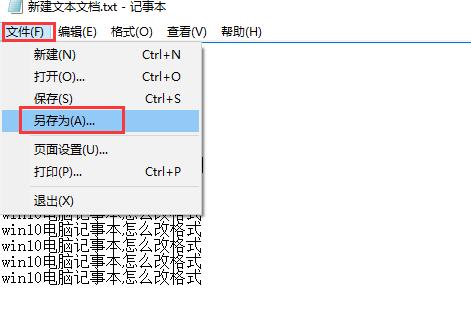
2. 次に、ファイル名に必要な形式を追加します (たとえば、エディターは「.rtf」を追加します)。保存タイプとして「すべてのファイル」を選択して保存します。
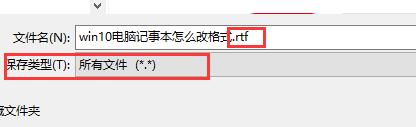
3. ファイル形式は rtf 形式ファイルになります。

4. 変更したファイルをダブルクリックして開くと、すべての内容がそこにあります。
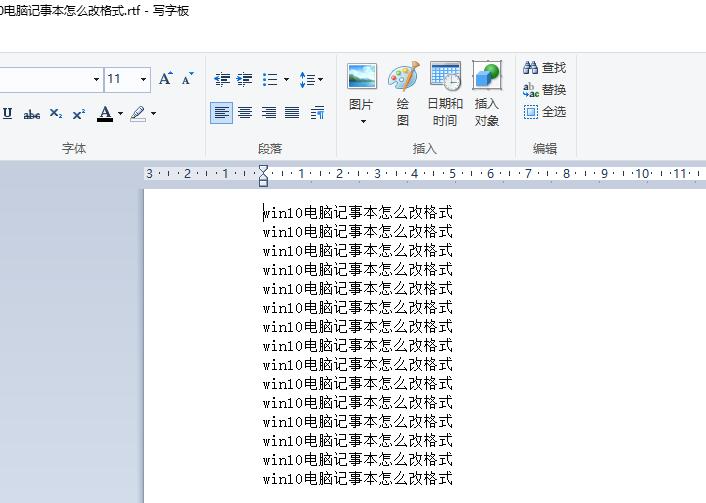
以上がWin10コンピュータのメモ帳のテキスト形式を変更するチュートリアルの詳細内容です。詳細については、PHP 中国語 Web サイトの他の関連記事を参照してください。

ホットAIツール

Undresser.AI Undress
リアルなヌード写真を作成する AI 搭載アプリ

AI Clothes Remover
写真から衣服を削除するオンライン AI ツール。

Undress AI Tool
脱衣画像を無料で

Clothoff.io
AI衣類リムーバー

AI Hentai Generator
AIヘンタイを無料で生成します。

人気の記事

ホットツール

メモ帳++7.3.1
使いやすく無料のコードエディター

SublimeText3 中国語版
中国語版、とても使いやすい

ゼンドスタジオ 13.0.1
強力な PHP 統合開発環境

ドリームウィーバー CS6
ビジュアル Web 開発ツール

SublimeText3 Mac版
神レベルのコード編集ソフト(SublimeText3)

ホットトピック
 7552
7552
 15
15
 1382
1382
 52
52
 83
83
 11
11
 22
22
 91
91
 Win11システムに中国語言語パックをインストールできない問題の解決策
Mar 09, 2024 am 09:48 AM
Win11システムに中国語言語パックをインストールできない問題の解決策
Mar 09, 2024 am 09:48 AM
Win11 システムに中国語言語パックをインストールできない問題の解決策 Windows 11 システムの発売に伴い、多くのユーザーは新しい機能やインターフェイスを体験するためにオペレーティング システムをアップグレードし始めました。ただし、一部のユーザーは、アップグレード後に中国語の言語パックをインストールできず、エクスペリエンスに問題が発生したことに気づきました。この記事では、Win11 システムに中国語言語パックをインストールできない理由について説明し、ユーザーがこの問題を解決するのに役立ついくつかの解決策を提供します。原因分析 まず、Win11 システムの機能不全を分析しましょう。
 Win11でCPUパフォーマンスを最大に設定する方法
Feb 19, 2024 pm 07:42 PM
Win11でCPUパフォーマンスを最大に設定する方法
Feb 19, 2024 pm 07:42 PM
Win11 システムを使用しているときに、コンピューターの動作が十分にスムーズでないことに気づき、CPU のパフォーマンスを向上させたいと考えていますが、その方法がわからないというユーザーが多くいます。以下では、Win11 システムで CPU パフォーマンスを最高レベルに設定し、コンピュータの効率を高める方法を詳しく紹介します。設定方法: 1. デスクトップ上の「このPC」を右クリックし、オプションリストから「プロパティ」を選択します。 2. 新しいインターフェースに入ったら、「関連リンク」の「システムの詳細設定」をクリックします。 3. 開いたウィンドウで、上部の「詳細設定」タブをクリックし、「パフォーマンス」の下部にある「&」をクリックします。
 Win11 で中国語言語パックをインストールできない場合の解決策
Mar 09, 2024 am 09:15 AM
Win11 で中国語言語パックをインストールできない場合の解決策
Mar 09, 2024 am 09:15 AM
Win11 は Microsoft が発売した最新のオペレーティング システムで、以前のバージョンと比較してインターフェイスのデザインとユーザー エクスペリエンスが大幅に向上しています。ただし、一部のユーザーは、Win11 をインストールした後、中国語の言語パックをインストールできないという問題が発生し、システムで中国語を使用する際に問題が発生したと報告しました。この記事では、ユーザーが中国語をスムーズに使用できるように、Win11 で中国語言語パックをインストールできない問題の解決策をいくつか紹介します。まず、中国語言語パックをインストールできない理由を理解する必要があります。一般的に言えば、Win11
 Win11 で中国語言語パックをインストールできないことを解決する戦略
Mar 08, 2024 am 11:51 AM
Win11 で中国語言語パックをインストールできないことを解決する戦略
Mar 08, 2024 am 11:51 AM
Win11 で中国語言語パックをインストールできない場合の戦略 Windows 11 のリリースにより、多くのユーザーがこの新しいオペレーティング システムにアップグレードするのが待ちきれません。ただし、一部のユーザーは中国語言語パックをインストールしようとすると問題が発生し、中国語インターフェイスを適切に使用できなくなります。この記事では、Win11で中国語言語パックをインストールできない問題について説明し、いくつかの対策を提案します。まず、Win11 に中国語言語パックをインストールするときに問題が発生する理由を調べてみましょう。これはシステムのせいである可能性があります
 Win8 でショートカット キーを使用してスクリーンショットを撮るにはどうすればよいですか?
Mar 28, 2024 am 08:33 AM
Win8 でショートカット キーを使用してスクリーンショットを撮るにはどうすればよいですか?
Mar 28, 2024 am 08:33 AM
Win8 でショートカット キーを使用してスクリーンショットを撮るにはどうすればよいですか?コンピューターを日常的に使用する中で、画面上のコンテンツのスクリーンショットを撮る必要があることがよくあります。 Windows 8 システムのユーザーにとって、ショートカット キーを使用してスクリーンショットを撮ることは便利で効率的な操作方法です。この記事では、Windows 8 システムでスクリーンショットをより速く撮るためによく使用されるショートカット キーをいくつか紹介します。 1 つ目の方法は、「Win キー + PrintScreen キー」キーの組み合わせを使用して完全な操作を実行することです。
 qq メールボックス形式の記述方法 qq メールボックス形式とは何ですか?
Feb 22, 2024 pm 03:40 PM
qq メールボックス形式の記述方法 qq メールボックス形式とは何ですか?
Feb 22, 2024 pm 03:40 PM
QQメール:QQnumber@qq.com、英語QQメール:英語またはnumbers@qq.com、foxmailメールアカウント:独自のアカウントを設定@foxmail.com、携帯電話メールアカウント:携帯電話番号@qq.com。チュートリアル 適用モデル: iPhone13 システム: IOS15.3 バージョン: QQ メールボックス 6.3.3 分析 1QQ メールボックスには 4 つの形式があり、一般的に使用される QQ メールボックス: QQ number@qq.com、英語 QQ メールボックス: 英語またはnumbers@qq.com、foxmail 電子メールアカウント:自分のアカウント@foxmail.com、携帯電話の電子メールアカウント:携帯電話番号@qq.comを設定します。補足: qq メールボックスとは何ですか? 1 最も初期の QQ メールボックスは QQ ユーザー間のみでした
 Win11 でメモ帳を開けない場合はどうすればよいですか? Win11のメモ帳が開かない場合の解決策
Feb 20, 2024 pm 09:10 PM
Win11 でメモ帳を開けない場合はどうすればよいですか? Win11のメモ帳が開かない場合の解決策
Feb 20, 2024 pm 09:10 PM
Win11 のメモ帳を使用すると、パッケージを更新できない、依存関係または競合を確認できないというメッセージが表示され、ユーザーは直接メモ帳を正常に開くことができなくなります。ユーザーは設定でアプリケーションを直接選択し、右側の既定のアプリケーションをクリックして操作することができます。このサイトでは、Win11 メモ帳が開けない問題の解決策をユーザーに丁寧に紹介しましょう。 Win11 メモ帳が開かない場合の解決策 1. まず、キーボードの Win+X キーの組み合わせを押すか、タスクバーの Windows スタート アイコンを右クリックし、表示される隠しメニュー項目から [設定] を選択します。 4. 接尾辞 .txt が付いたデフォルトで開いているアプリケーションが Notepad であるかどうかを見つけて確認します。
 Win11 ヒントの共有: ワン トリックで Microsoft アカウントのログインをスキップする
Mar 27, 2024 pm 02:57 PM
Win11 ヒントの共有: ワン トリックで Microsoft アカウントのログインをスキップする
Mar 27, 2024 pm 02:57 PM
Win11 のヒントの共有: Microsoft アカウントのログインをスキップする 1 つのトリック Windows 11 は、新しいデザイン スタイルと多くの実用的な機能を備えた、Microsoft によって発売された最新のオペレーティング システムです。ただし、一部のユーザーにとっては、システムを起動するたびに Microsoft アカウントにログインしなければならないのが少し煩わしい場合があります。あなたがそのような人であれば、次のヒントを試してみるとよいでしょう。これにより、Microsoft アカウントでのログインをスキップして、デスクトップ インターフェイスに直接入ることができるようになります。まず、Microsoft アカウントの代わりにログインするためのローカル アカウントをシステムに作成する必要があります。これを行う利点は、




